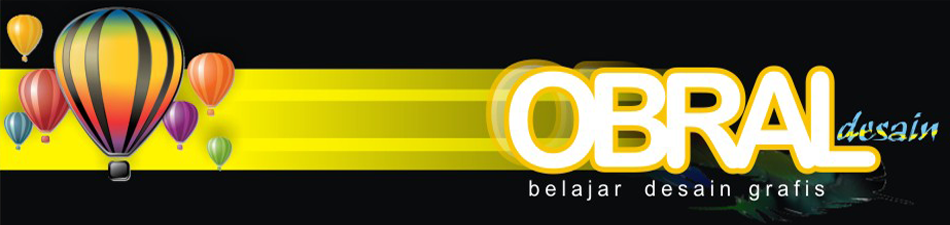Langkah 1
- Siapkan gambar yang akan di Tatoo
Disini saya menggunakan gambar ini.......
david beckam
Disini saya menggunakan gambar ini.......
david beckam
Gambar Motif Tatoo
- Setelah itu buka kedua gambar dengan adobe Photoshop
Langkah 2
- Gabungkan kedua gambar menjadi satu dengan move tool (gambar tattoo didrag ke gambar david beckam)
Jangan Lupa gunakan mode Overlay
- Gunakan Selection Tool untuk menyeleksi bagian tangan kiri.
HELP: Silahkan baca Tutorial Seleksi Pada Object
- Setelah menyeleksi bagian tangan gunakan inverse untuk membalikkan seleksi ke luar daerah tangan si Artis
kemudian pindah ke layer 4 (tatoo) dan tekan tombol DEL pada keyboard
Langkah 3
Hapus daerah - daerah putih yang masih melekat pada tangan artis dengan menggunakan Magic Eraser Tool
Tutorialnya ada di Memisahkan gambar dari Background
ini hasilnya editannya.......
waaah tatonya sudah jadi......D.